Cargando... y así, entretanto, nosotros esperando. Todo el día para ese momento de relax frente a la tele o el portátil y justo la aplicación se queda colgada. Por suerte, esos cortes y los problemas de buffering en general tienen fácil solución.
Cuando estamos viendo una serie de streaming, si la barra de transmisión se queda colgada y no avanza puede deberse a múltiples razones, dependiendo del tiempo de problema. Los más habituales suelen ser cuelgues por falta de RAM —si la pantalla se congela puede ser debido a este problema—, por una conexión lenta —derivada más veces de las habituales por la dichosa caché— o por falta de almacenamiento —si la reproducción implica descargar archivos, claro. Veamos qué soluciones se ajustan mejor para que puedas seguir disfrutando de tu serie o peli favorita.
Prueba un test de velocidad
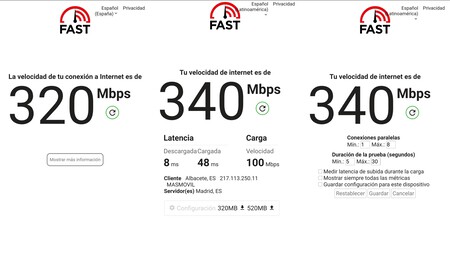
Netflix cuenta con su propio test de velocidad. Para encontrarlo tienes que tocar sobre tu icono de perfil > Ajustes de la aplicación > Configuración de aplicación y, finalmente, ir al apartado 'Diagnóstico', dentro del cual podrás ejecutar una 'Prueba de velocidad de internet', utilizando fast.com.
Por supuesto, también puedes ejecutarlo online, sin necesidad de aplicación alguna. Desde el dispositivo que estés usando para reproducción por streaming, accede al navegador y lleva a cabo un test de velocidad directamente desde la nueva ventana. Así podrás saber si tu conexión es estable y rápida o si está sufriendo algún corte o fallo temporal.
Reinicia el router

Reiniciar siempre es algo bueno. "A veces se desencadena una tormenta perfecta constituida por una serie de pequeños fallos que se precipitan en cascada e impiden que todo funcione correctamente". Y un reinicio evita esto.
Algo tan sencillo como apagar y volver a encender el router restablece las conexiones. De esta forma se posicionarán como prioritaria las últimas que estén siendo usadas, como la de tu streaming.
Utiliza una conexión LAN (si puedes)
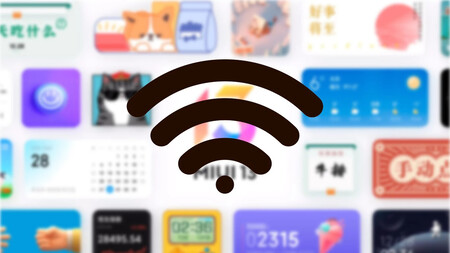
Pasar del WiFi al cable Ethernet supone siempre una ventaja estratégica: el doble de velocidad teórico y la absoluta prioridad de tu conexión sobre el resto.
Te recomendamos pasarte al cable y conectar tu aparato directamente al router en caso de estar usando una aplicación de streaming a través de un PC, laptop o consola. Si estás usando el móvil evidentemente no podrás salvo que recurras a un adaptador OTG.
Cambia de red
Cuando las cosas siguen fallando y no puedes recurrir al cable siempre puedes intentar cambiar de frecuencia de banda. No hablamos de cambiar de red WiFi y empezar a usar la del vecino, sino de dar el salto de la conexión 2.4Ghz a la de 5GHz. Si tu aparato es compatible con WiFi dual podrás aprovechar esta posibilidad.
Todo depende de la proximidad a la que estés situado respecto al punto WiFi o router: la banda de los 2.4Ghz cuenta con mayor alcance, pero es más inestable. La banda de los 5GHz es mucho más ancha y estable, pero su alcance es también muy inferior. Combina como mejor se adecúe a tu necesidad.
O reinicia el navegador
Y siguiendo con nuestros consejos de optimización, cerrar y volver a abrir el navegador que estés usando, a ser posible limpiando de paso el historial de búsqueda, supone otra importante solución para reordenar recursos y evitar que la RAM drenada en procesos abiertos afecte a tu experiencia.
Borra la caché de la aplicación
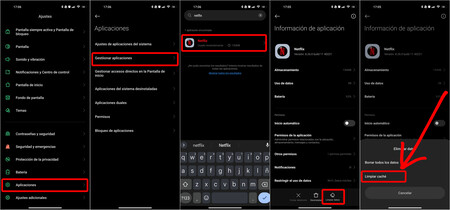
La caché sirve para tener almacenadas las preferencias de la aplicación, desde el inicio de sesión hasta las últimas búsquedas y preferencias de idioma y subtítulos. Pero dan más problemas de los que uno supondría a simple vista.
Para limpiar los datos de caché de la aplicación busca dicha app en el cajón de aplicaciones y o bien mantén presionado el ícono o búscala individualmente. Una vez entres dentro de sus preferencias e 'Información de la aplicación' podrás acceder al apartado de almacenamiento. Ya solo te queda borrar la caché, el almacenamiento local o, si así lo deseas, borrar todos los datos de la app.
O borra y vuelve a instalar la aplicación
Si lo anterior no funciona te recomendamos reinstalar de cero, borrando la app y volviéndola a descargar desde Play Store. De esta forma también garantizarás que estás usando la versión más reciente de dicha aplicación.
Cambia la calidad de streaming (temporalmente)
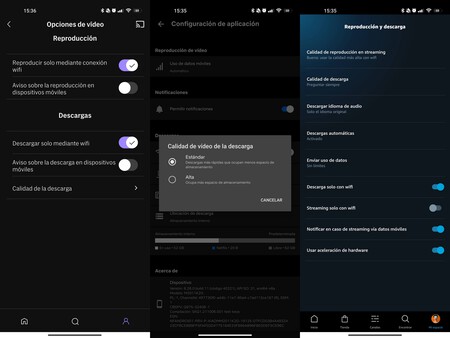
Si los fallos se detectan cuando estás visualizando contenido en descarga, te recomendamos cambiar la calidad, de alta o "más alta" a "estándar" o "media". Todas las aplicaciones que permiten descargar contenido cuentan con esta opción dentro del apartado 'Cuenta', tocando sobre el icono de perfil.
Desde este apartado también es posible modificar la calidad de la transmisión/reproducción, algo muy útil si estamos ante una red con pocos recursos o saturada. De hecho, si estás viendo un streaming en una pantalla pequeña como la de una tablet o smartphone, ni siquiera te recomendamos apostar por la calidad más alta (UHD 4K), ya que no la estarás aprovechando y dependerá en último término de la resolución compatible de tu móvil.
Métele un poco de 'Game Turbo'
Este es un truco muy poco conocido y solo disponible para terminales compatibles con Game Turbo, es decir, móviles Xiaomi, Redmi o POCO. En esencia, puedes acelerar el rendimiento de red en streaming de cualquier aplicación, no necesariamente de un juego, incorporándola al menú de Game Turbo y optimizando la configuración desde allí. Notarás las mejoras de forma instantánea.
O acelera por hardware
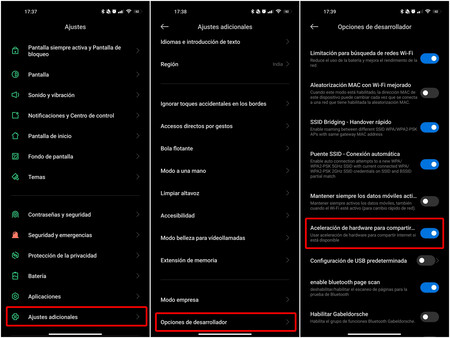
Si, por el contrario, no cuentas con una app como Game Turbo, cualquier móvil Android posee una función para acelerar por hardware el rendimiento de una aplicación en particular. En primer lugar es esencial haber activado las funciones de desarrollador, de manera que tendrás que tocar 7 veces sobre el apartado 'Versión Android' de tu móvil. Ahora sigue esta ruta:
- Entra en 'Ajustes' de tu móvil.
- Baja hasta los 'Ajustes adicionales'.
- Toca sobre el apartado 'Opciones de desarrollador'.
- Ahora baja hasta la sección 'Redes' y activa la funcionalidad 'Aceleración de hardware para compartir'. Este truco dará prioridad a las aplicaciones activas, para que funcionen de manera más estable y eficiente.
Resetea el sistema del aparato que estés usando
Vale, se nos está resistiendo. Las cosas se complican. Si la aplicación funciona bien pero a ti te va mal, en ese caso te recomendamos resetear el aparato que estés usando.
Hablamos, cómo no, de reiniciar la consola, ordenador o móvil con el cual estés viendo Netflix o HBOMax, desconectándolo de la corriente o apagándolo y volviendo a encender, no simplemente reiniciando.
Cierra todo lo que no estés usando
Ya sean pestañas del navegador o aplicaciones extra, tal vez solo se trate de un problema de cuello de botella: demasiadas cosas consumiendo recursos al mismo tiempo pueden dejar tu dispositivo sin RAM suficiente para gestionar la descarga de datos y emisión por streaming. En ese caso te recomendamos cerrar lo más pesado que esté ejecutándose en segundo plano.
Tal vez sea un corte temporal...
Si todo lo anterior falla, tal vez la única solución sea no hacer nada y esperar. A través de Downdetector puedes descubrir si hay algún servicio en particular que esté sufriendo cortes en su emisión, ya sea por problemas con los servidores o cualquier otro fallo puntual.
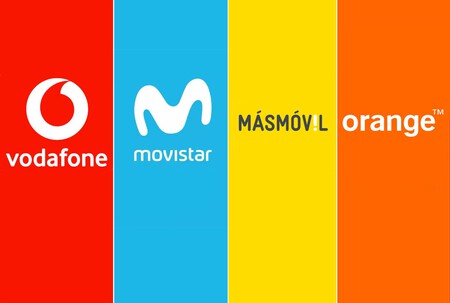
El servicio técnico de tu teleoperadora también puede ayudarte. Puedes llamarles o escribirles para consultar el estado de la red.








